当前位置:首页 > 商业/管理/HR > 咨询培训 > Word、Excel基础教程(全)
1第一课:word2003介绍与工作介面一、word2003介绍word2003是由微软公司出品的Microsoftoffice系列办公软件之一,他主要用于办公文件排版方面,拥有强大的图片混排和表格制作的功能,也用于其它印刷品的排版,比如宣传单、杂志等,因为其操作简单、介面友好、功能强大,所以在自动化办公方面应用非常广泛,是现代办公室不可缺少的软件之一。二、word2003工作介面1)标题栏:位于Word2003工作窗口的最上面,用于显示当前正在编辑文档的文件名等相关信息。2)菜单栏:包括“文件、编辑、视图、帮助”等菜单。3)常用工具栏:是一般应用程序调用命令的一种快捷方式。4)标尺:包括水平标尺和垂直标尺,可快速设置文档的页边距和缩进量,或表格的栏宽和制表位。5)工作区:编辑文档。6)状态栏:用来显示文档当前的状态。三、Word2003基本操作1、启动Word2003(1)单击“开始/程序/microsoftoffice/Word2003”,(2)双击桌面Word2003图标即可。2、退出Word2003(1)鼠标点击标题栏上的关闭按钮,(2)双击标题栏上Word2003图标,(3)Alt+F4。第二课:Word2003文本的操作一、文档的基础操作1、文档的建立、保存与打开(1)新建文档2启动Word2003后,会自动建立一个默认空白文档,单击“文件/新建”命令或Ctrl+N或单击工具栏的“新建”按钮。(2)保存文档方法一、“文件/保存”命令或Ctrl+S方法二、常用工具栏的“保存”按钮(3)打开文档方法一、“文件/打开”命令或Ctrl+O方法二、在打开对话框的“查找范围”栏内,选择要打开的文档,2、输入文字和符号(1)输入文字建立新文档后,将光标定位到文本插入点,直接可以在文档中输入英文,如果要输入中文,必须切换到中文输入法状态。输入法的切换:单击任务栏中的输入法图标或Ctrl+Shift即可。(2)在文档中插入符号和特殊字符如键盘上没有的符号可在“插入/符号或特殊符号”中选择——在“字体”框内选择一种字体,不同的字体有不同的符号——选择需要在文档中插入的一个符号——单击“插入”按钮即可。二、文本的清除:◎Backspace(退格键)删除光标以左的内容◎Delete(删除键)删除光标以右的内容(注:分清“插入/改写”模式,改写模式下可直接改写文本。)二、文本的选定◎鼠标:在“选定栏”:单击选行,双击选段,三击选全文(注:Alt+鼠标拖动选中矩形块。)三、全选和清除:◎全选:①[编辑]→[全选],②Ctrl+A◎清除:①[编辑]→[清除],②Delete(或选中后“剪切”)四、撤消和恢复:◎[编辑]→[撤消]Ctrl+Z(注:可进行多步撤消)五、剪切与复制◎Ctrl+C复制◎Ctrl+X剪切◎Ctrl+V粘贴六、查找和替换:◎[编辑]→[查找]Ctrl+F编辑→查找→输入查找内容→点击“查找下一处”。◎[编辑]→[替换]Ctrl+H编辑→替换→输入查找内容和替换内容→点击“替换”或全部替换。七、光标定位:◎[编辑]→[定位]Ctrl+G,编辑→定位→输入页号、行号等→点击“下一处”八、Word2003文档的页眉和页脚◎[视图]→[页眉和页脚](注:页眉和页脚常用于标注一些较固定的信息:如公司名称、地址、电话、页码、日期等)3第三课:Word2003文件操作和视图设置一、Word2003的文件操作1、新建:◎建立一个空白文档:①[开始]→[程序]→[Microsoftoffice]→[Microsoftword2003](注:当word2003还没启动时)②[文件]→[新建]→[空白文档](注:当已打开一个word2003文档时)◎建立一个“模板文档”③[文件]→[新建]→[本机上的模板]2、保存:◎[文件]→[保存]Ctrl+S(注:要注意保存的“位置”和“名字”)3、另存为:◎[文件]→[另存为]4、设密码:◎[工具]→[选项]→[安全性](注:设置密码后一定要“保存”文档)5、改密码和去除密码:◎[工具]→[选项]→[安全性](注:更改或去除密码后一定要“保存”文档)6、最近处理过的文件列表:在“文件”菜单的底部,单击即可重新打开◎[工具]→[选项]→[常规](注:列出最近所用文件的个数默认为4个,最多9个,可不列出。)二、Word2003的视图设置1、视图:◎[视图]→[wed版式]/[页面](注:“wed版式”视图用于网页设计,“页面”视图有“所见即所得”的效果,常用于办公排版。)2、显示\隐藏工具栏:◎[视图]→[工具栏]→[常用]/[格式](注:有“√”表示显示,没有“√”表示隐藏)3、拖动工具栏(注:把鼠标放在工具栏的“栏头”,即可拖动该工具栏)4、标尺、段落标记、网格线:◎[视图]→[标尺]/[显示段落标记]/[网格线](注:打印时不会打印出“标尺、段落标记或网格线)5、显示比例:◎[视图]→[显示比例](注:显示比例在10%—500%之间,可在框中直接输入数字后回车。)第四课:Word2003字体与段落一、Word2003字体格式1、使用“格式”工具栏快速设置。(选中文字,单击工具栏按钮)42、使用“字体”对话框具体设置◎[格式]→[字体],快捷键Ctrl+D3、快速应用格式a)格式刷:格式的复制(注:单击刷一次,双击可刷多次)b)样式:预定的一组格式◎[格式]→[样式]二、Word2003段落格式1、段的概念:回车键(Enter键)换行产生一段。2、段落的设置:◎[格式]→[段落]第五课:Word2003其他格式与插入符号一、Word2003其他格式1、项目符号和编号◎[格式]→[项目符号和编号](注:项目符号和编号以“段”为单位添加,不以“行”为单位)(可使用“格式工具栏”的“减少缩进量”和“增加缩进量”来对它的层级进行修改。)2、边框和底纹◎[格式]→[边框和底纹](注:注意“应用于”[段落]或[文字]的不同)3、分栏◎[格式]→[分栏](注:如果选择一段,则只对该段进行分栏;如果选择全文,则对全文进行分栏。)4、首字下沉◎[格式]→[首字下沉]5、文字方向◎[格式]→[文字方向](注:“文字方向”最好用于文本框和表格,不可用于正文。否则可能会把全文都改变方向。)6、背景◎[格式]→[背景]→(注:“填充色”和“填充效果”在默认情况下是不能被打印出来的,如果想打印,需要修改“[工具]→[选项]→[打印]→[背景和图像]”)5二、插入符号1、页码:◎[插入]→[页码](注:插入的页码会出现在页眉和页脚中)2、时间和日期:◎[插入]→[时间和日期](注:如果勾选了“自动更新”,则插入的日期会跟据电脑的时间来变化。)3、自动图文集:◎插入→自动图文集→新建(注:打入自动图文集的前两个字后,按F3键,可插入该一整句话。)4、插入特殊符号:◎插入特殊符号的几种方式。①[插入]→[符号]②[插入]→[特殊符号]③[视图]→[工具栏]→[符号栏]④软键盘(左键:控制有/无右键:控制不同的软键盘)第六课:Word2003插入图形一、插入自选图形:◎[插入]→[图片]→[自选图形](注:先调出“绘图”工具栏:[视图]→[工具栏]→[绘图])(注:按住Shift键可绘制方正图形,黄色小棱形可改变图形的形状)二、插入剪贴画:◎[插入]→[图片]→[剪贴画](注:右边将弹出一个“剪贴画”的任务窗格,可用于搜索相关主题的剪贴画)三、插入图片文件:◎[插入]→[图片]→[来自文件](注:学会图片工具栏的使用)四、插入艺术字:◎[插入]→[图片]→[艺术字](注:学会使用“艺术字工具栏”)五、插入文本框:◎[插入]→[文本框]→[横排或竖排]六、插入其他图示◎[插入]→[图片]→[组织结构图]◎[插入]→[图示]第七课,:图文混排和综合排版1、组合和折分◎单击“绘图工具栏”的[绘图]—[组合]/[取消组合]注:按ctrl+拖动=复制按shif+t逐个单击=多选2、叠放次序◎单击“绘图工具栏”的[绘图]—[叠放次序]—3、对齐或分布6◎选中多个图形后,单击“绘图工具栏”的[绘图]—[对齐或分布]—注:按shif+t逐个单击=多选4、旋转与翻转◎单击“绘图工具栏”的[绘图]—[旋转或翻转]—5、文字环绕◎单击“绘图工具栏”的[绘图]—[文字环绕]—第八课:Word2003表格制作一、表格的生成1、插入表格:◎[表格]→[插入]→[表格]注:插入表格之前,要把光标的位置定位好,因为表格将会在光标所在的位置插入。2、修改表格:◎[视图]→[工具栏]—[表格和边框]◎绘制表格擦除注:“绘制表格”和“擦除”一般只用于修改现成的表格,很少用于直接绘制表格。x二、表格的编辑1、输入内容:定位光标于表格内输入,按Tab键或“方向键”移动光标。2、选定行列:鼠标在相应位置单击,或用鼠标拖动选定。3、插入行列:◎定位单元格,[表格]→[插入]→]行\列](可选择上下左右位置)4、删除行列:◎定位单元格,[表格]→[删除]→[行\列]5、拆分表格:◎定位单元格,[表格]→[拆分表格]注:把光标所在单元格以下在表格拆分成独立的表格。6、合并单元格:◎选定单元格,[表格]→[合并单元格]注:用“表格和边框”工具的按钮,更快。7、拆分单元格◎选定单元格,[表格]→[拆分单元格]8、行高和列宽:◎方法1:直接拖动表格的线框◎方法2:选定单元格,[表格]→[表格属性]→[行/列]◎方法3:平均分布各行或各列9、绘制斜表头:◎[表格]→[绘制斜线表头]三、表格的格式。1、边框和底纹:◎[格式]→[边框和底纹]→设定边框或底纹注:用“表格和边框”工具栏更简单2、对齐方式:◎[表格]→[表格属性]→设置对齐方式3、文字环绕:◎[表格]→[表格属性]→设置文字环绕方式4、文字的对齐方式:注:用“表格和边框”工具栏设置第九课:Word2003打印和页面设置一、word2003文档的页面设置1、页边距:2、纸张的方向:3、纸张的大小:4、页眉和页脚的距边界5、行网格和字符网格6、字体设置7、行号:7二、打印机设置。1、打印预览:◎[文件]→[打印预览]。(或单击常用工具栏的“打印预览”按钮)注:打印前要先看“打印预览”,因“打印预览”为最真实的效果。2、打印:◎[文件]→[打印]设置:页面范围:全部:打印所有页当前页:打印鼠标所在页页码范围:8表明打第8页2.8表明打第2和第8页2-8表明打第2至第8页。副本:份数:表示打多少份。第一课:Excel基础一、Excel简介和工作介面Excel是微软公司出品的Office系列办公软件中的一个组件,确切地说,它是一个电子表格软件,可以用来制作电子表格、完成许多复杂的数据运算,进行数据的分析和预测并且具有强大的制作图表的功能。Excel电子表格可以容纳庞大的数据,一个工作表最多有65536行×256列二、数据修改和自动填充1、数据修改◎全部修改:定位要修改数据的单元格,重新输入数据,将覆盖原来的数据。◎局部修改:双击单元格,按F2键,在编辑栏修改等方法可修改部分数据2、自动填充:◎把光标置于单元格的右下角,按左键拖动鼠标,即可以进行相同数据填充或序列填充。三、自动填充的类型◎[编辑]→[填充]→[序列]→[等差序列]◎[编辑]→[填充]→[序列]→[等比序列]◎[编辑]→[填充]→[序列]→[日期]第二课:Excel的设置8一、Excel格式工具栏二、“单元格格式”对话框——“数字”面板:作用:用于设置数据的格式。三、单元格对话框——“对齐”面板:四、单元格对话框——“字体、边框、图案”面板:五、条件格式和查找1、条件格式:为符合某些条件的单元格设置特定的格式。◎[格式]—[条件格式]2、查找:◎[编辑]—[查找]Ctrl+F(注:查找的范围是当前工作表,不是当前工作簿)第三课:编辑工作表一、调整行高、列宽◎方法一:定位单元格,[格式]→[行]→[行高][格式]→[列]→[列宽]◎方法二:用鼠标直接拖动行号或列标之间的线。◎方法三:用鼠标左键双击行号或列标之间的线,产生最适合的行高或列宽。二、插入、删除行列及隐
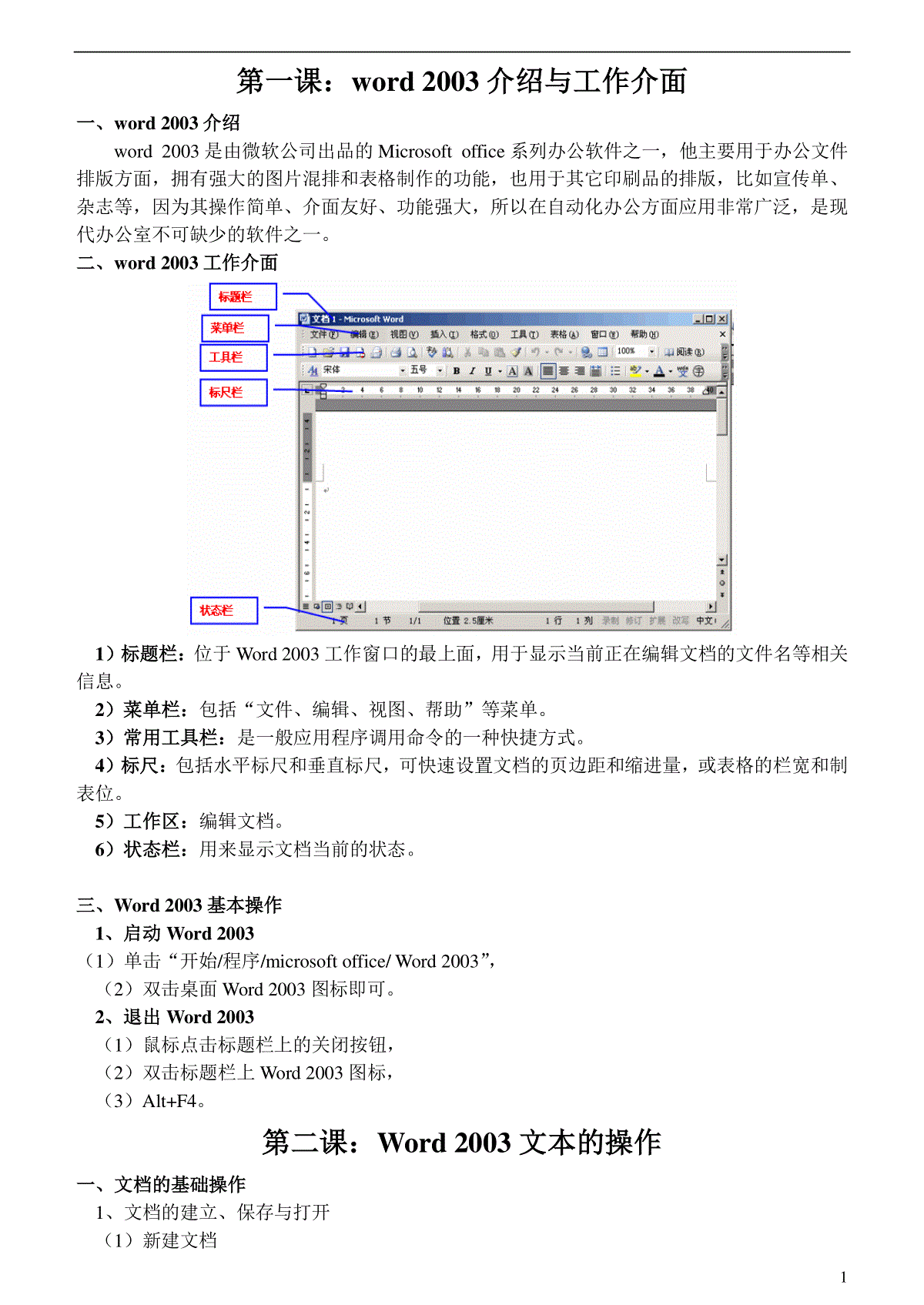
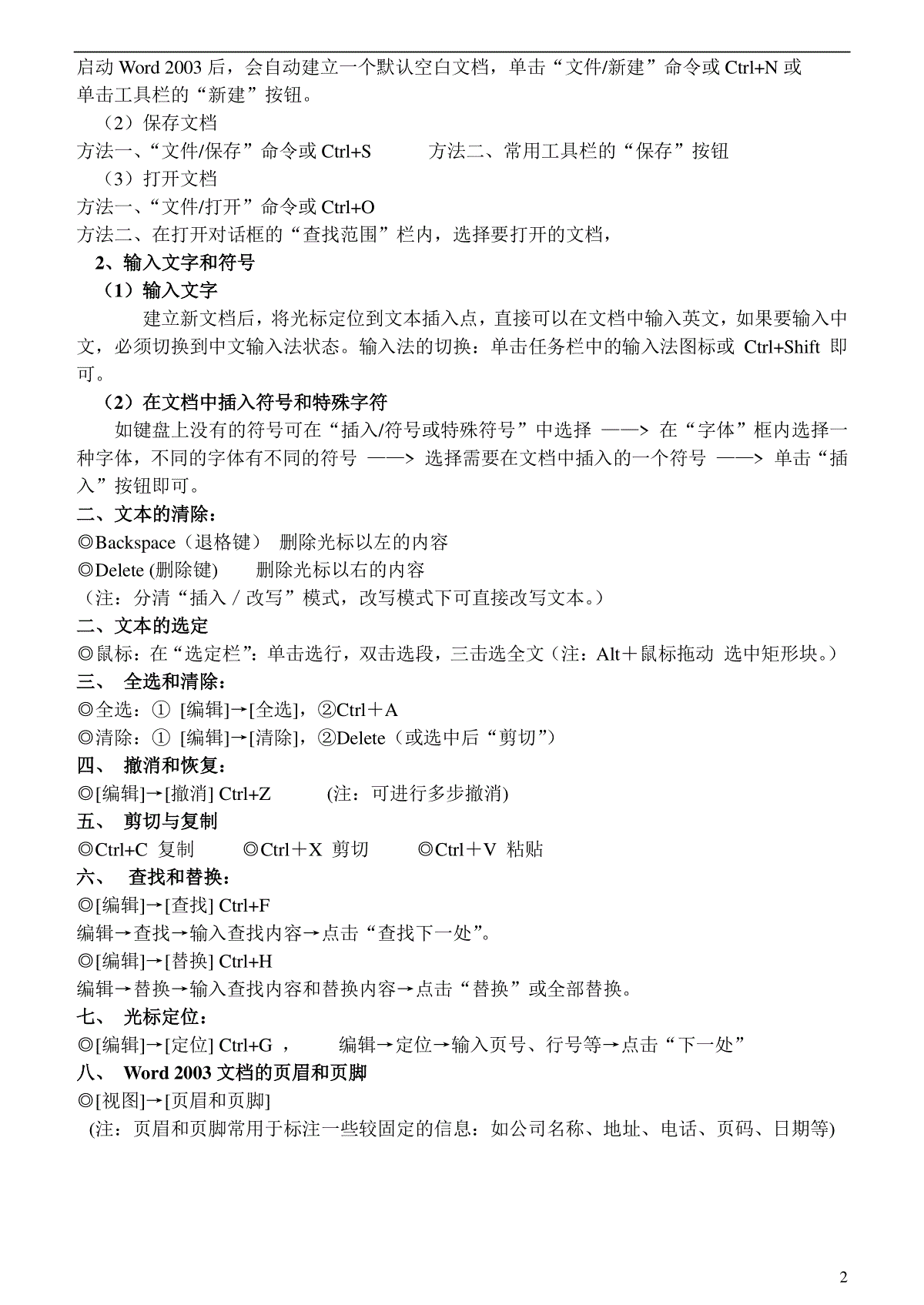
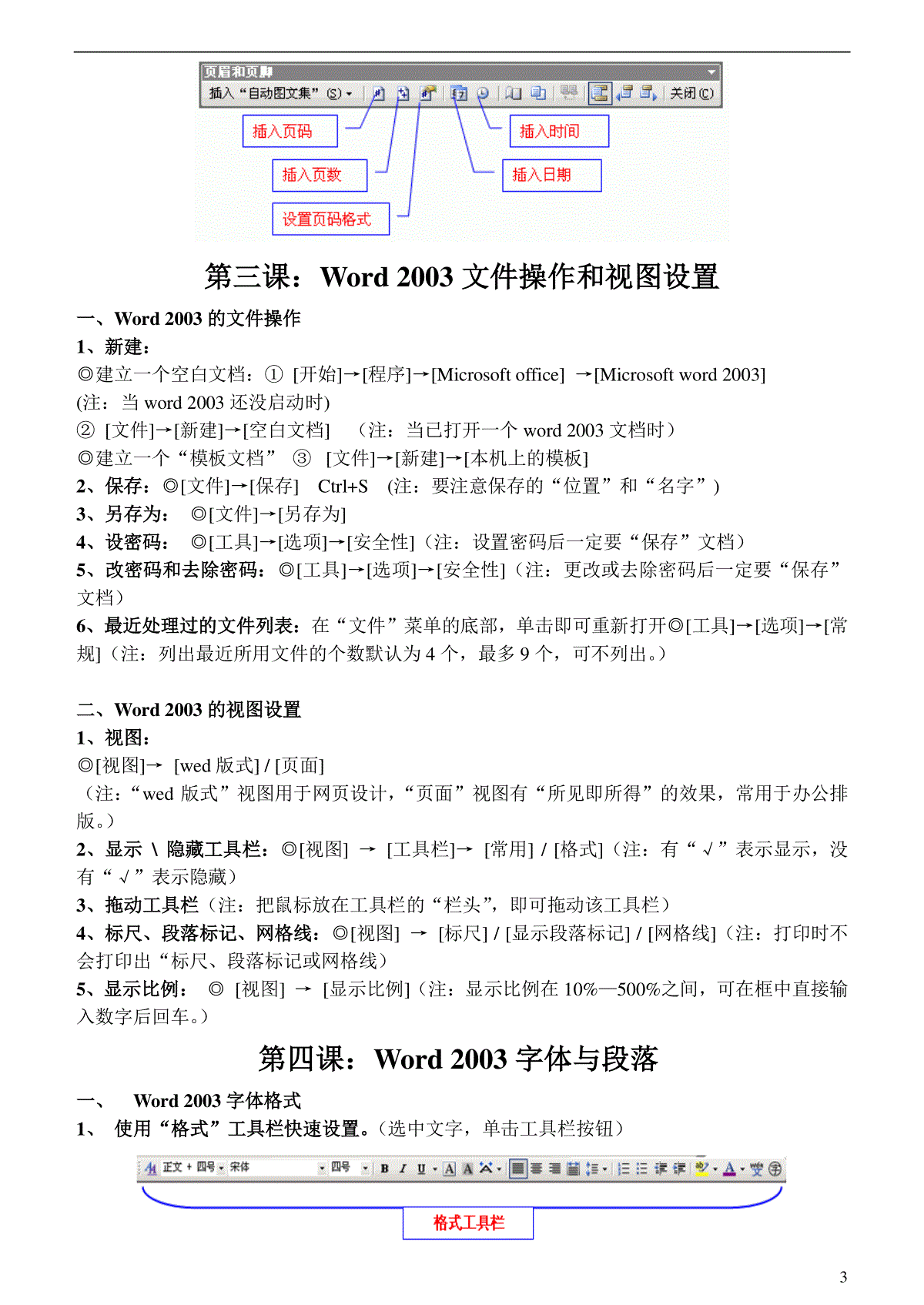
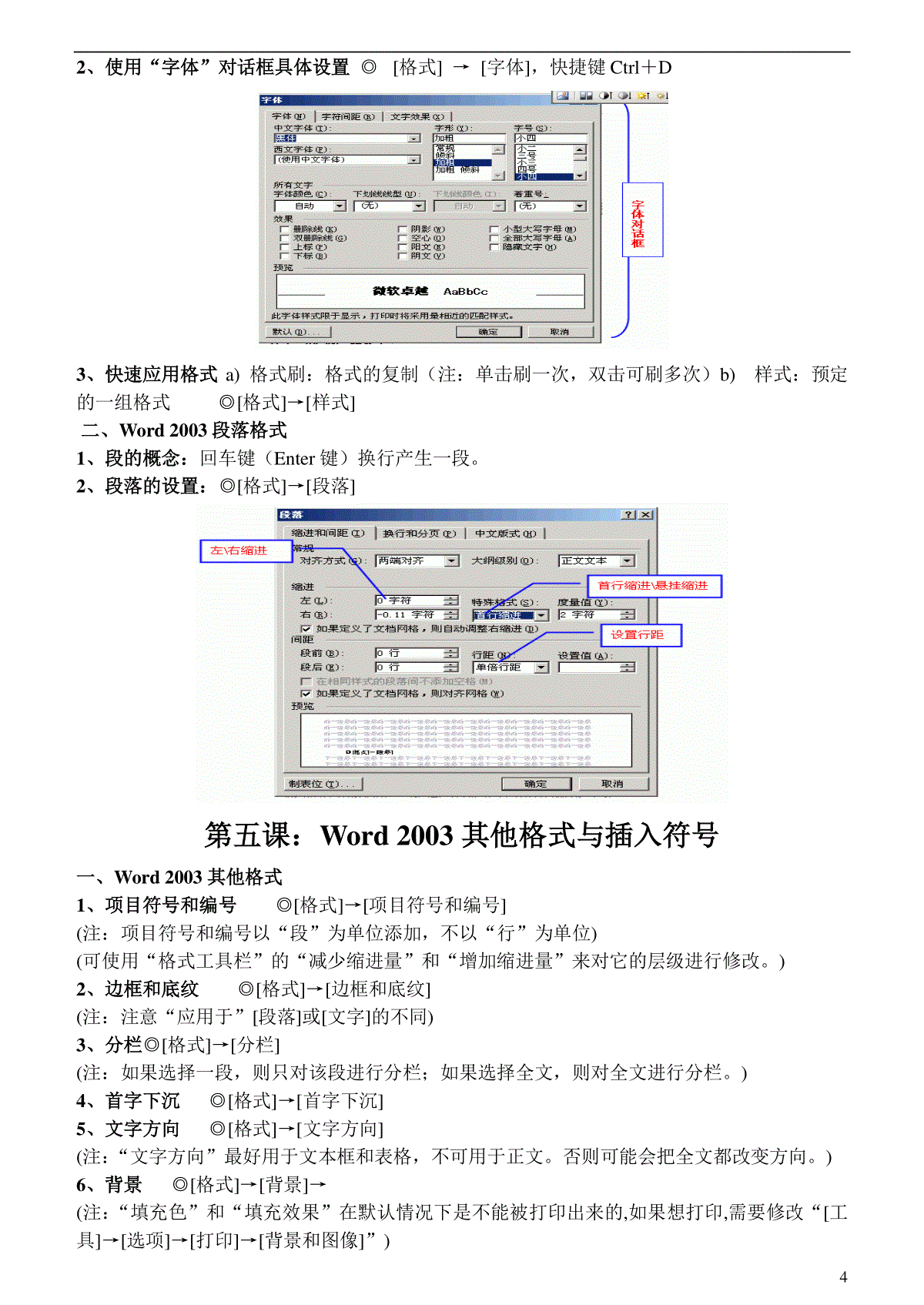
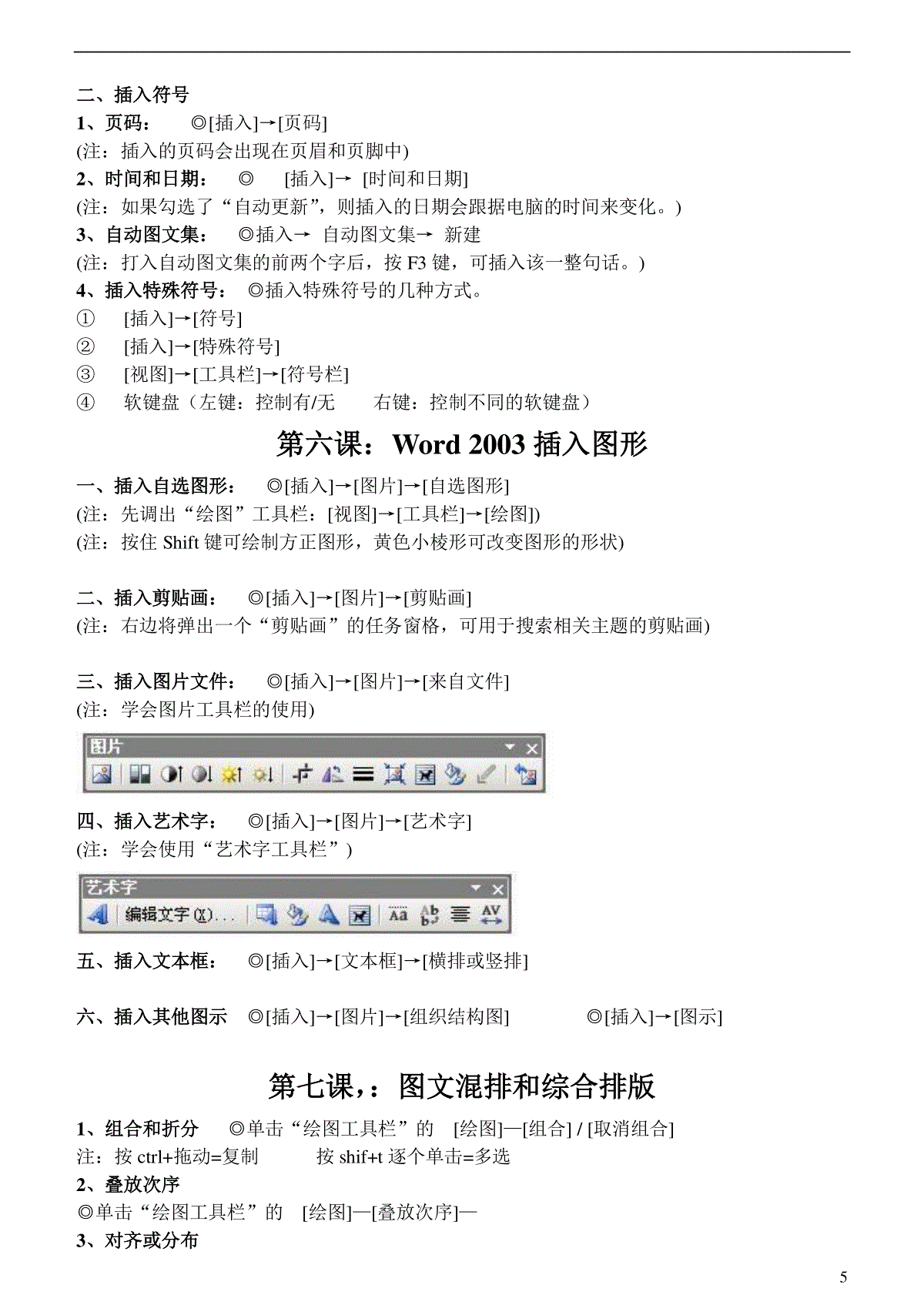
 三七文档所有资源均是用户自行上传分享,仅供网友学习交流,未经上传用户书面授权,请勿作他用。
三七文档所有资源均是用户自行上传分享,仅供网友学习交流,未经上传用户书面授权,请勿作他用。
本文标题:Word、Excel基础教程(全)
链接地址:https://www.777doc.com/doc-3972751 .html